دستور xedgen در اتوکد سه بعدی | تفکیک خطوط در اتوکد

در این مقاله سعی داریم یکی از دستورات مربوط به فضای سه بعدی این نرم افزار را برای شما معرفی کنیم. هر حجمی در هر فضایی از یک سری خطوط اصلی تشکیل شده است. که این خطوط اصلی نوع شکل سه بعدی شما را تشکیل میدهد. برای مثال یک مکعب از خطوط صاف تشکیل شده که یک کره از دوایر متعدد تشکیل شده است. یک حجم غیر هندسی از یک سری خطوط اصلی تشکیل شده که آن خطوط در واقع شکل دهنده ی حجم ما هستند. در ادامه با آموزش اتوکد در سایت طراح شید همراه باشید.
پس هیچ حجمی بدون وجود خطوط اصلی شکل نگرفتهاند، این مقدمه ای است برای آشنای شما با دستور xedges در اتوکد در این مقاله به توضیح کامل این دستور پرداختهایم. برای آشنایی با دستور xedges با ما همراه باشید.
کاربرد دستور xedges در اتوکد در فضای سه بعدی اتوکد چیست؟
خب همان طور که در بالا توضیح داده شد. حجمها از خطوط اصلی تشکیل شدهاند که اگر شما در قسمت بالای صفحهی اتوکد خود، گزینهی 2d frame را فعال نمایید. این خطوط را می بینید. قابل ذکر است که این گزینه امکان نمایش حجم را در حالات مختلف به شما میدهد که توضیح این مورد را به مقالهی دیگری موکول میکنیم، حال که خطوط اصلی تشکیل دهندهی یک حجم را دیدیم. ممکن است بخواهیم این خطوط را انتخاب نماییم یا از حجم آن را استخراج کنیم. اگر در همین حالت روی این خطوط کلیک کنید میبینید که کل حجم شما انتخاب میشود و این خطوط بخشی از حجم اصلی شما هستند که تفکیک نمیشوند.
حال برای تفکیک این خطوط چه کنیم؟
دستور xedges دستوری است که برای تفکیک خطوط لبهای یک حجم به کمک ما میآید. به زبان دیگر اگر خواهان پدیدار شدن خطوط لبهای یک حجم و خطوط اصلی تشکیل دهندهی حجم خود هستید میتوانید دستور xedges را اجرا نمایید.
این دستور برای حجمهایی که منحنی شکل هستند و از خطوط بی قاعده تشکیل شدهاند بسیار کاربردی است زیرا ممکن است شما بخواهید خطوط منحنیای مانند یک حجم رسم کنید و یا هنگامی که میخواهید حجمی منحنی مشابه یک حجم دیگر رسم کنید. در این هنگام خطوط لبهی احجام و خطوط اصلی آنها در این امر به کمک شما میآیند که برای استخراج آن میتوانید از دستور xedges استفاده نمایید.
نحوه ی اجرای دستور xedgen در اتوکد سه بعدی
برای اجرای این دستور شما نیاز دارید که ابتدا وارد محیط اتوکد سه بعدی شوید و توسط دستور های موجود در این فضا، حجم خود را رسم کنید و ممکن است حجم آمادهای داشته باشید که بخواهید آن را وارد محیط اتوکد سه بعدی نمایید.
نحوه ی ورود به فضای سه بعدی اتوکد
برای ورود به فضای سه بعدی این نرم افزار باید در قسمت بالا و سمت راست این نرم افزار، روی مکعب کلیک راست کرده و گزینهی “perspective” را انتخاب میکنیم. بدین ترتیب وارد فضای سه بعدی این نرم افزار شده و با حرکت دادن اسکرول موس میتوانید مدل خود را از از زوایا و پرسپیکتیوهای مختلف ببینید. همچنین میتوانید با انتخاب دیدهای مختلفی که در اطراف این مکعب هست؛ به قسمتهای مختلف جم خود رفته و آن را از دیدهای مختلف بررسی نمایید.
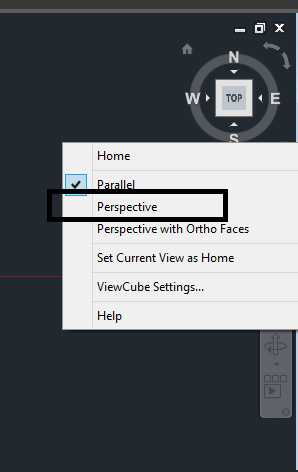
سپس بر روی چرخ دنده ی پایین صفحه ( با گاها بالای آن) کلیک کرده و گزینهی 3d modeling را انتخاب کنید. تا گزینههای طراحی سه بعدی برای شما در بالای صفحه نمایان شود. بدین وسیله میتوانید با استفاده از گزینههای موجودی که برای ما نمایان میشود، حجم خود را ترسیم نمایید.
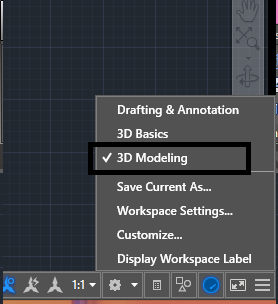
اما نحوه ی اجرای دستور xedges در این فضا به چه صورت است؟
برای اجرای دستور xedgen در اتوکد مانند تمامی دستورها کافی است در خط فرمان پایین صفحه دستور را تایپ نمایید. برای این کار با تایپ کردن کلمهی xedges این دستور در بالای خط فرمان برای شما نمایان میشود. اگر موس خود را بر روی این گزینه در بالای خط فرمان برده و بدون کلیک کردن فقط موس را ثابت نگه دارید؛ نرم افزار برای شما کادری را باز میکند که در این کادر توضیح اجمالی از این دستور را برای شما فراهم کرده است.
اگر به زبان انگلیسی آشنایی داشته باشید خواهید دید که این دستور جهت استخراج خطوط لبه و خطوط اصلی احجام است که همان طور که در شکل نشان داده شده است برای احجام منحنی بسیار کاربردی و مهم است.
هم چنین شما همواره میتوانید با فشردن دکمه ی f1 کیبورد خود به راهنمایی های بیشتری از هر دستور مراجعه کنید.
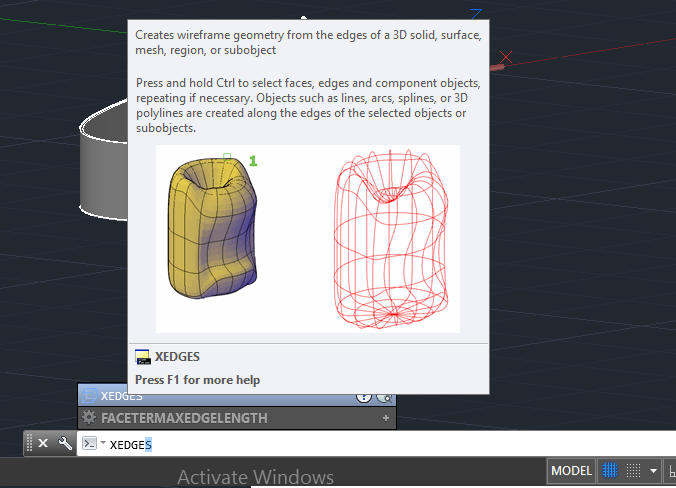
حال پس از انتخاب این دستور از قسمت بالای خط فرمان نرم افزار از شما میخواهد تا شکل خود را انتخاب نمایید. دقت داشته باشید که در این مرحله باید شکلی که خواستار خطوط اصلی آن بوده اید را انتخاب نمایید. برای این کار بر روی حجم مورد نظر خود کلیک چپ کرده و دکمهی enter کیبورد خود را بفشارید.
پس از فشردن دکمه ی کیبورد شما خطوط مورد نیاز حجم خود را مشاهده مینمایید حال میتوانید از این خطوط در طراحی احجام مشابه این حجم استفاده کنید یا خطوط دیگری به آن اضافه کرده و نیاز خود را برطرف کنید.
تا اینجا با کاربرد دستور xedges یا همان استخراج خطوط لبه ی احجام اشنا شدید. امیدواریم که نهایت استفاده را از این مقاله برده باشید.







دیدگاهتان را بنویسید